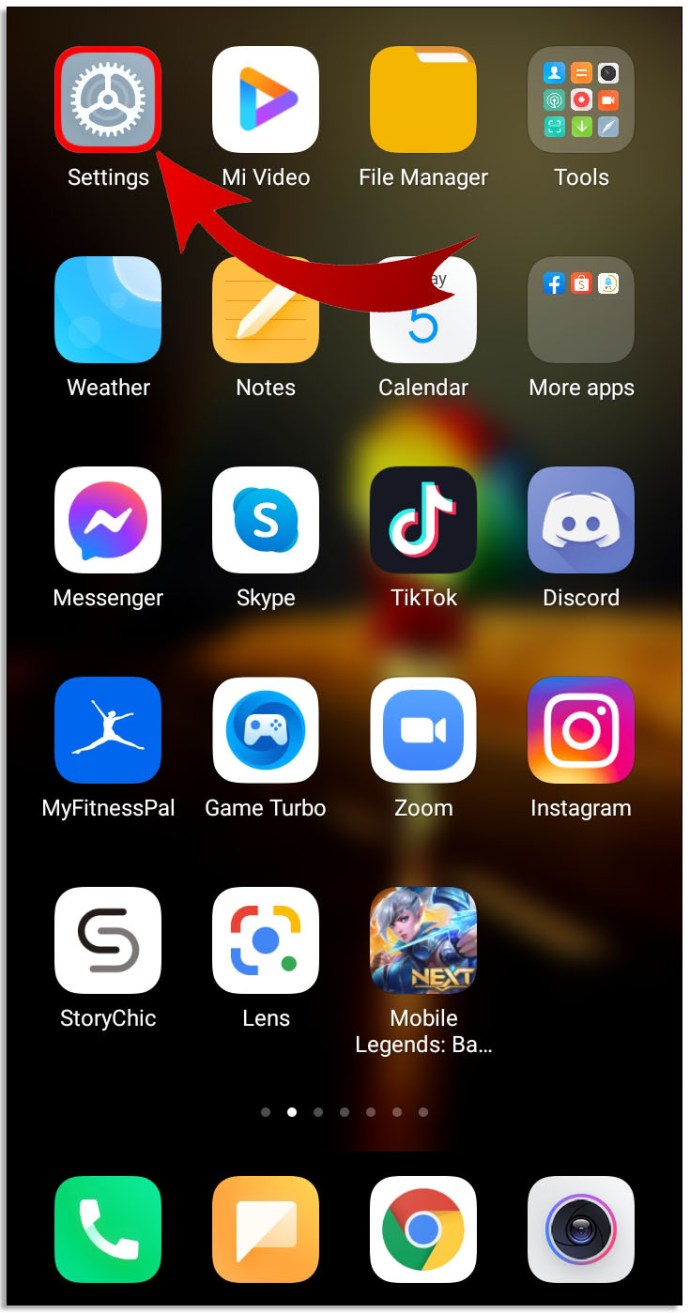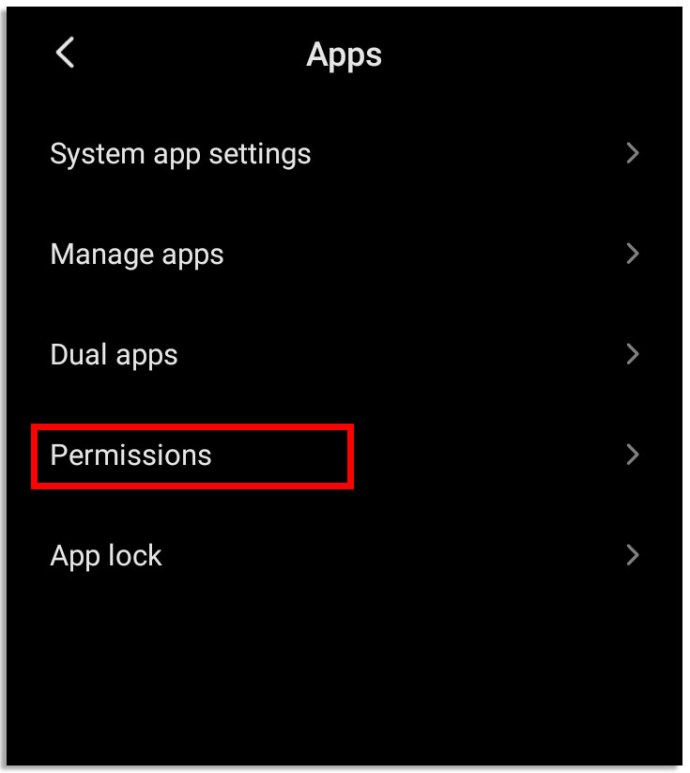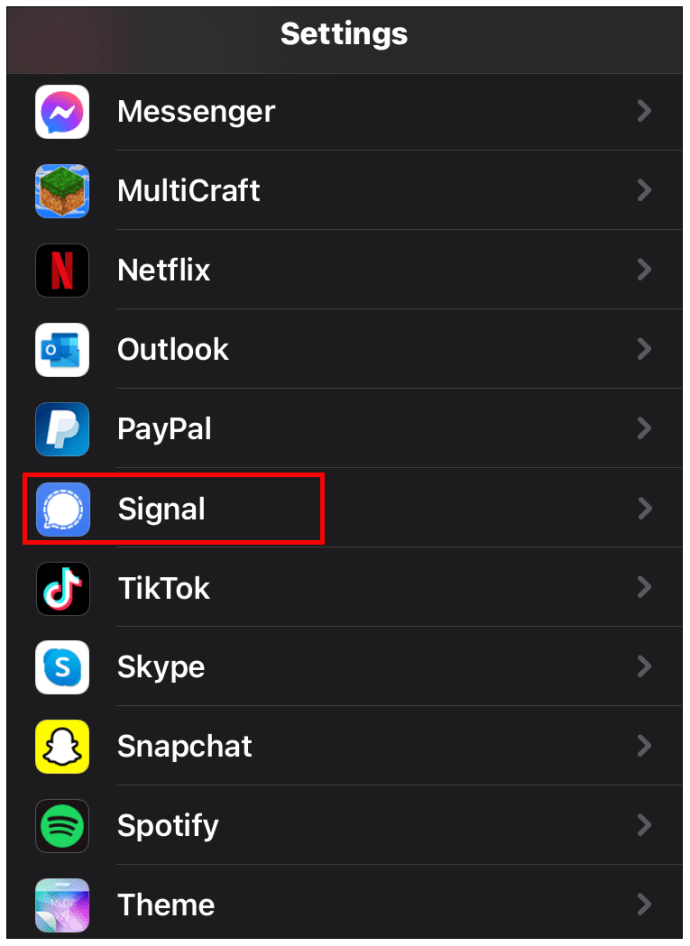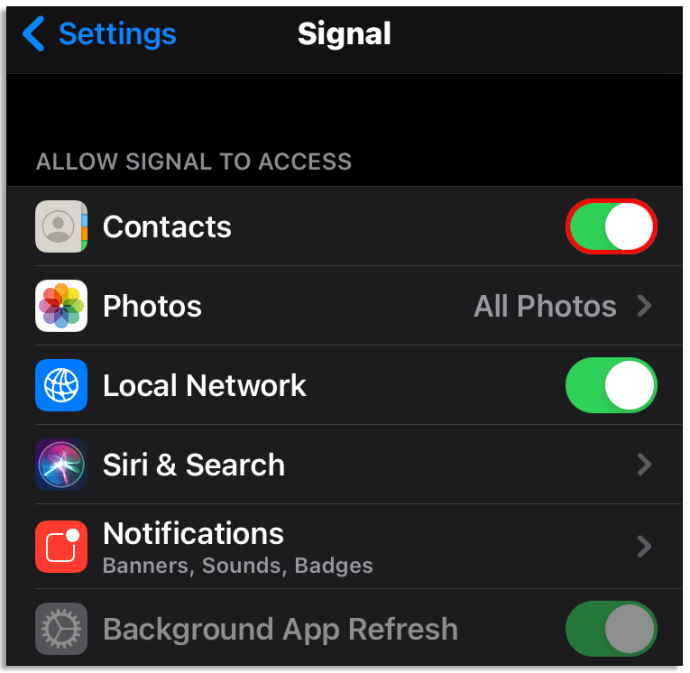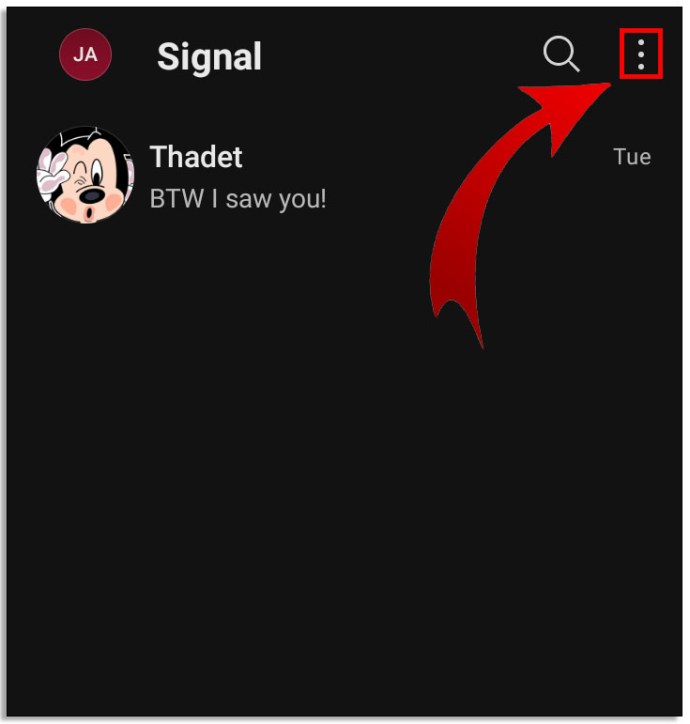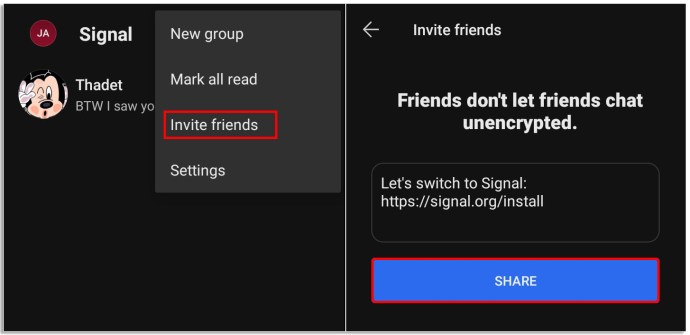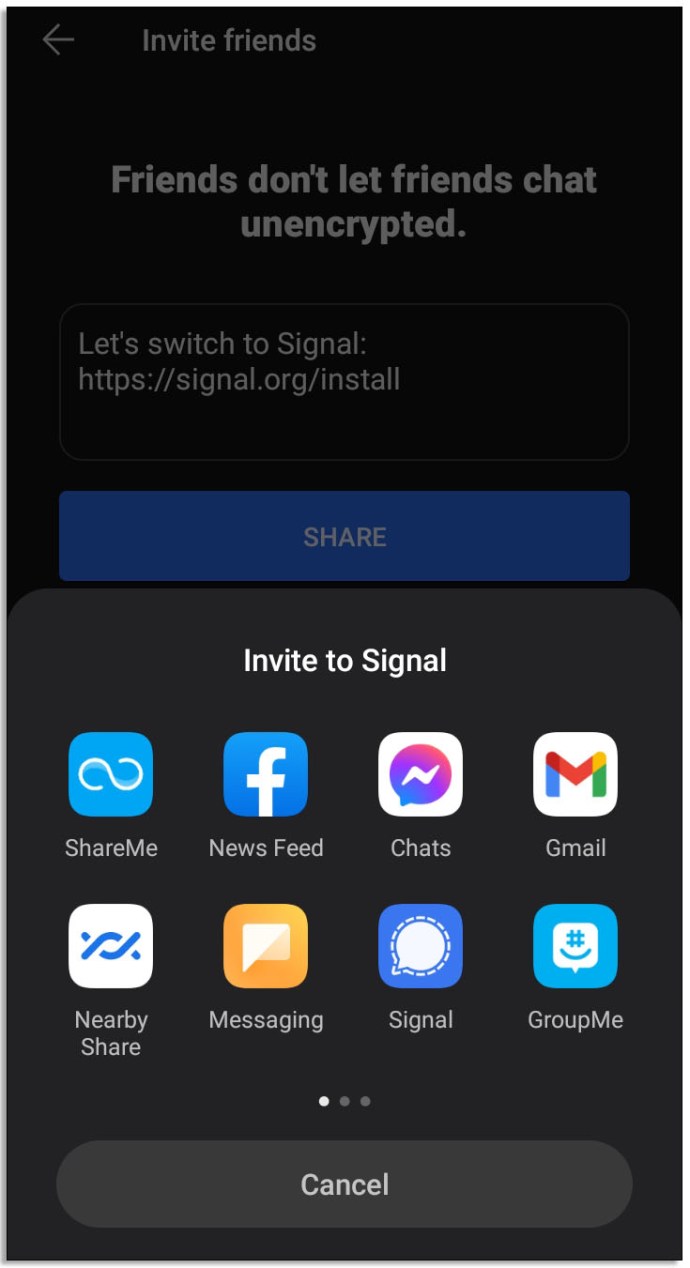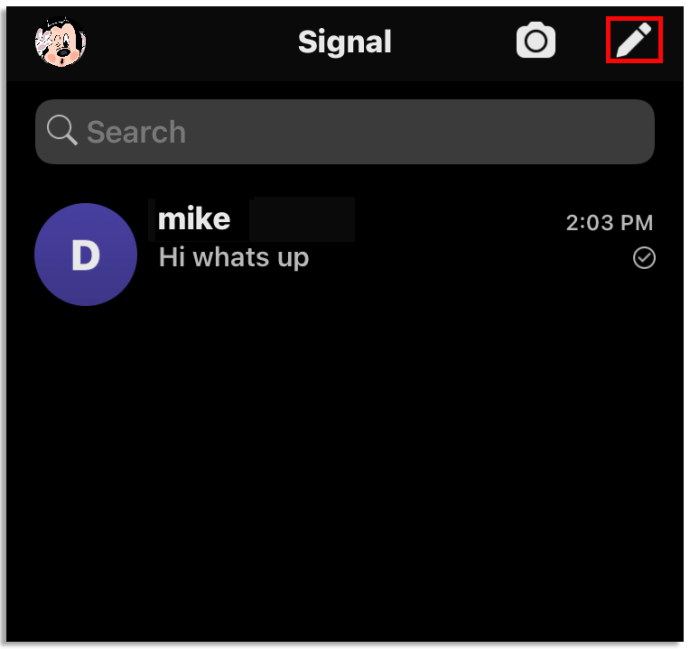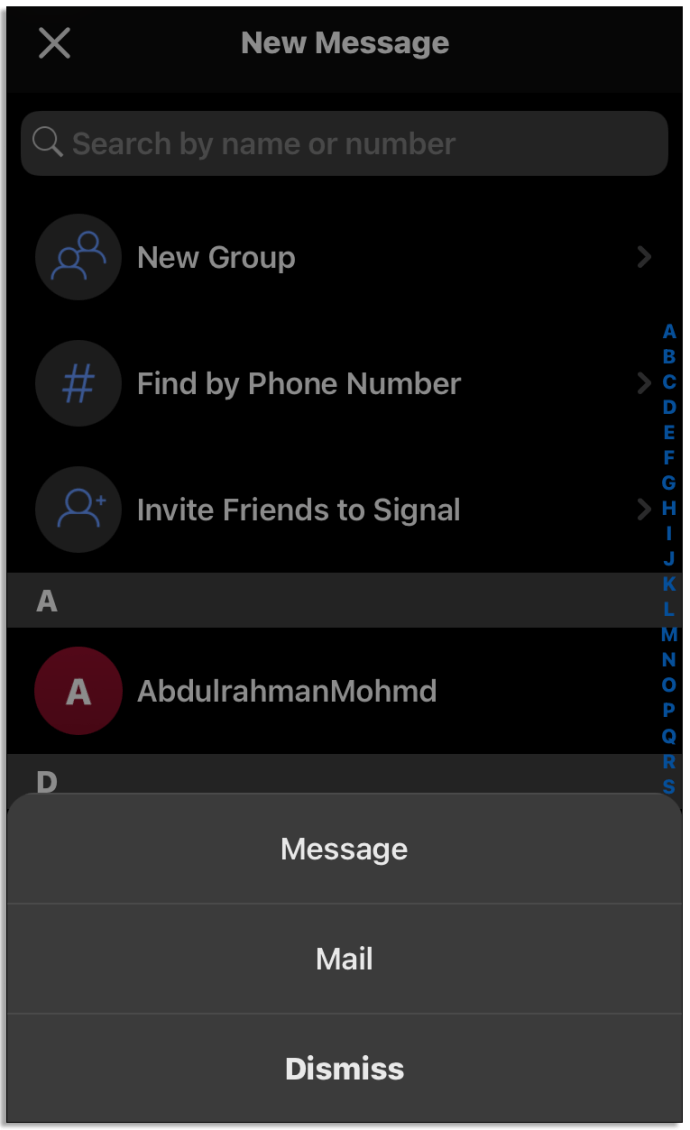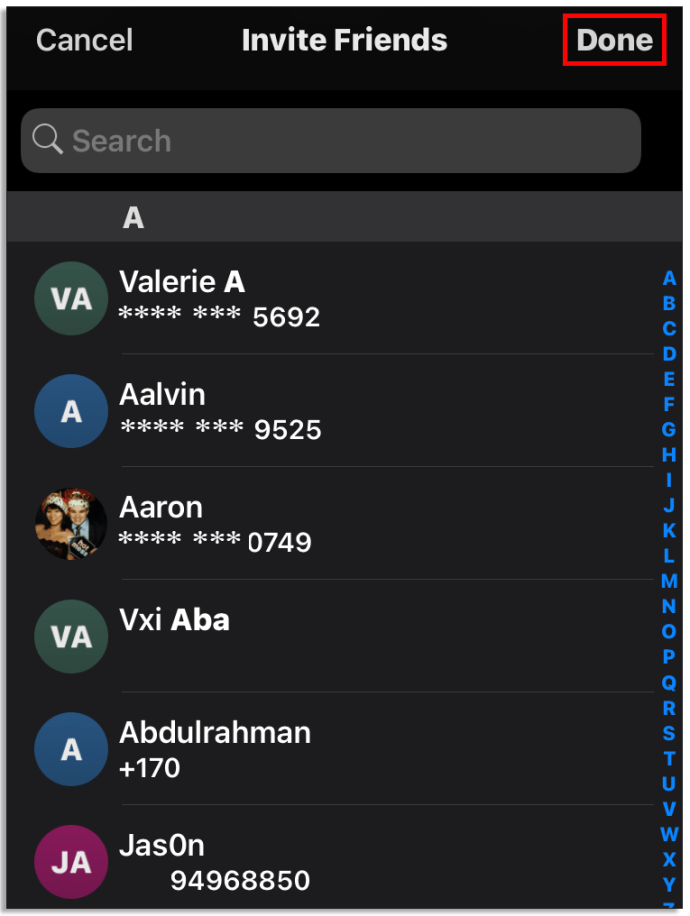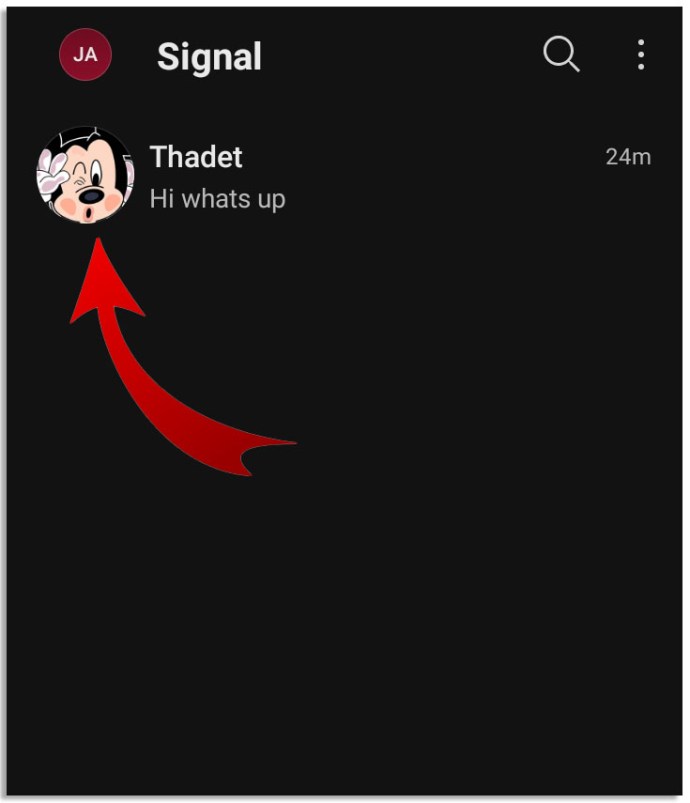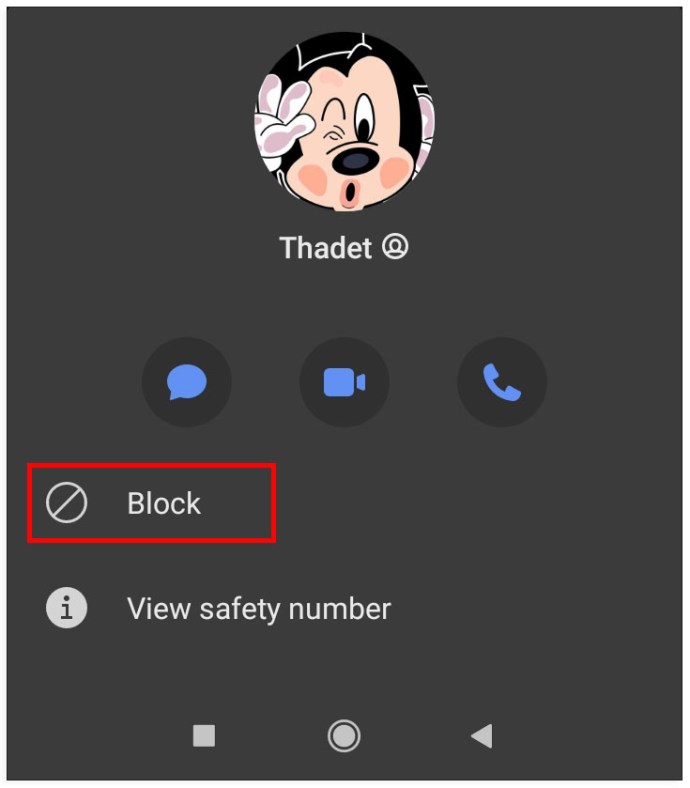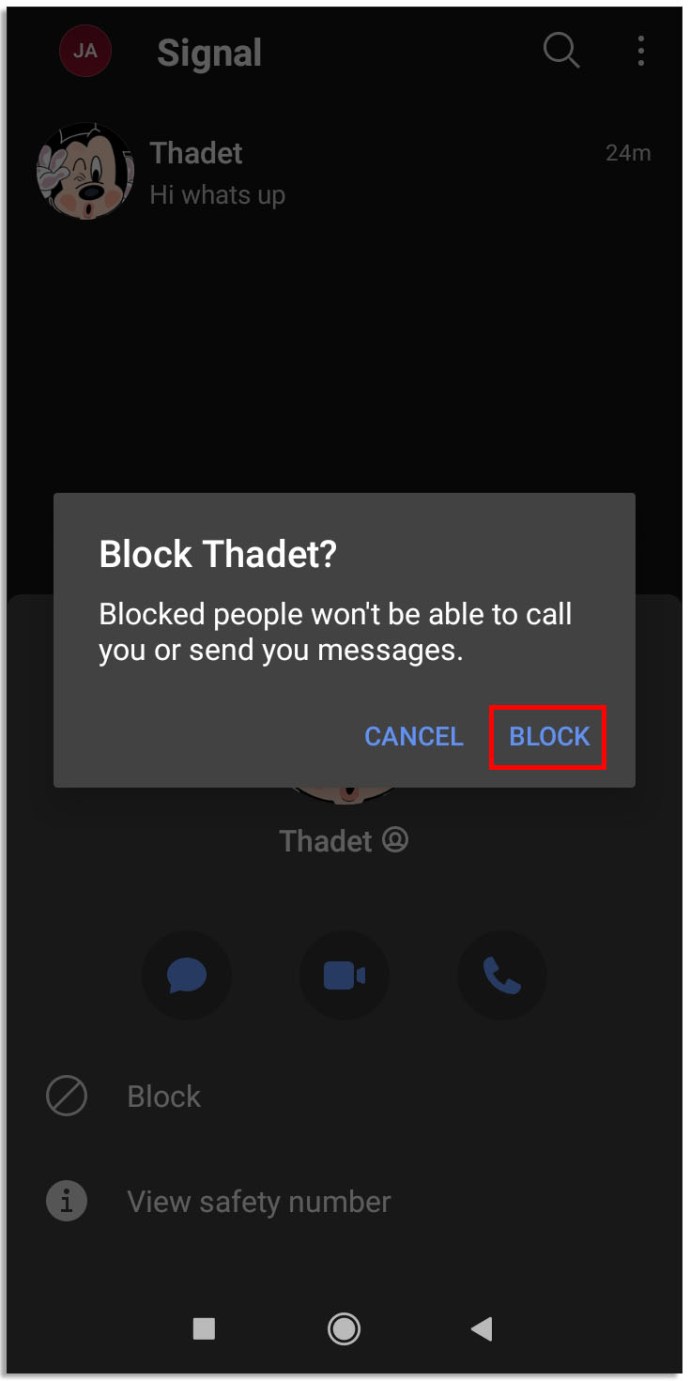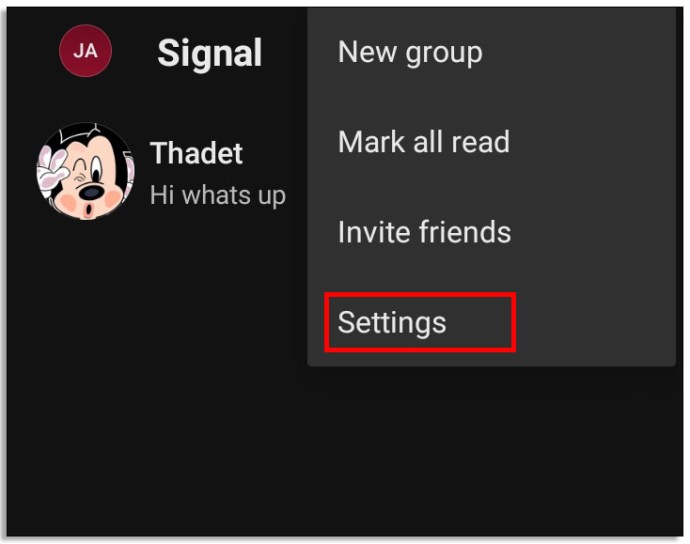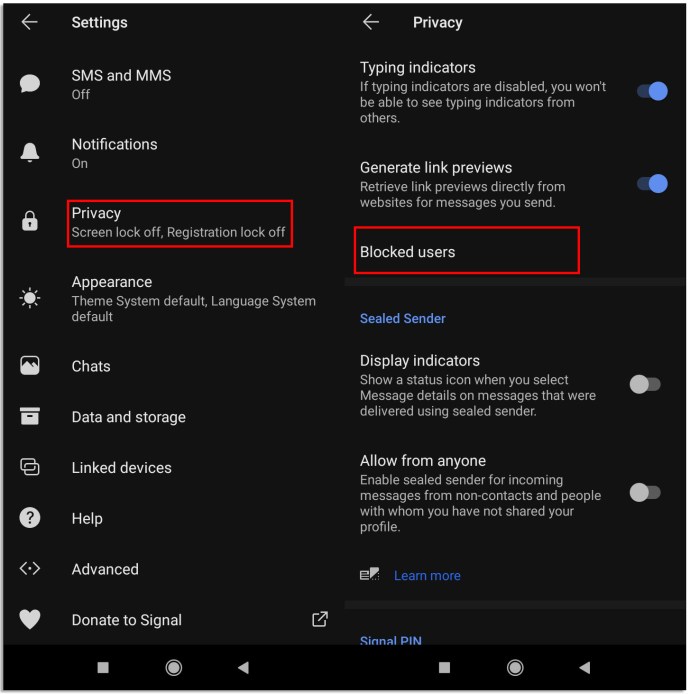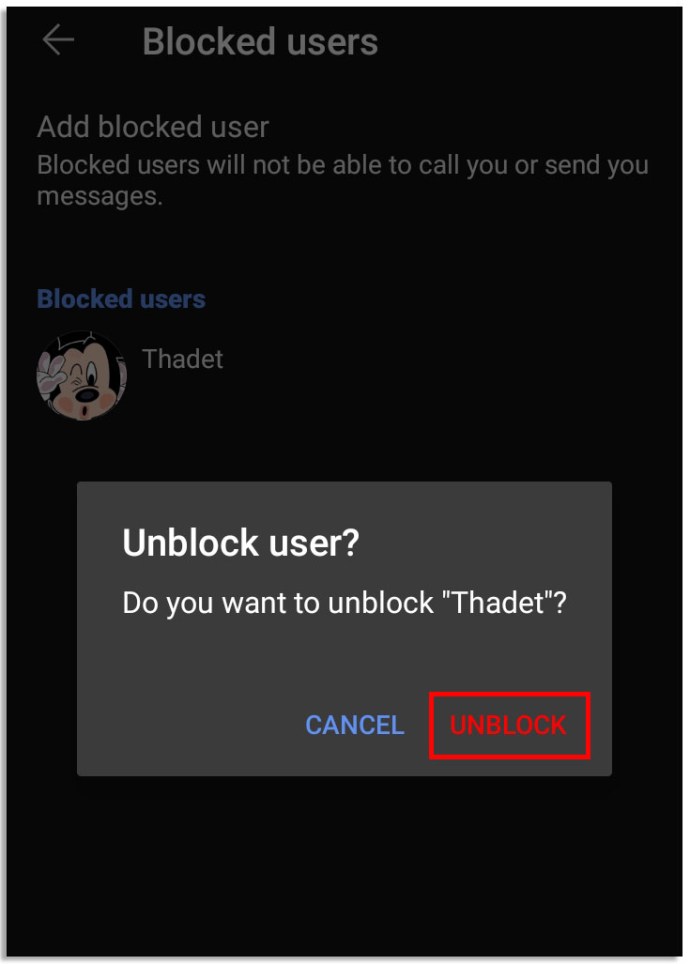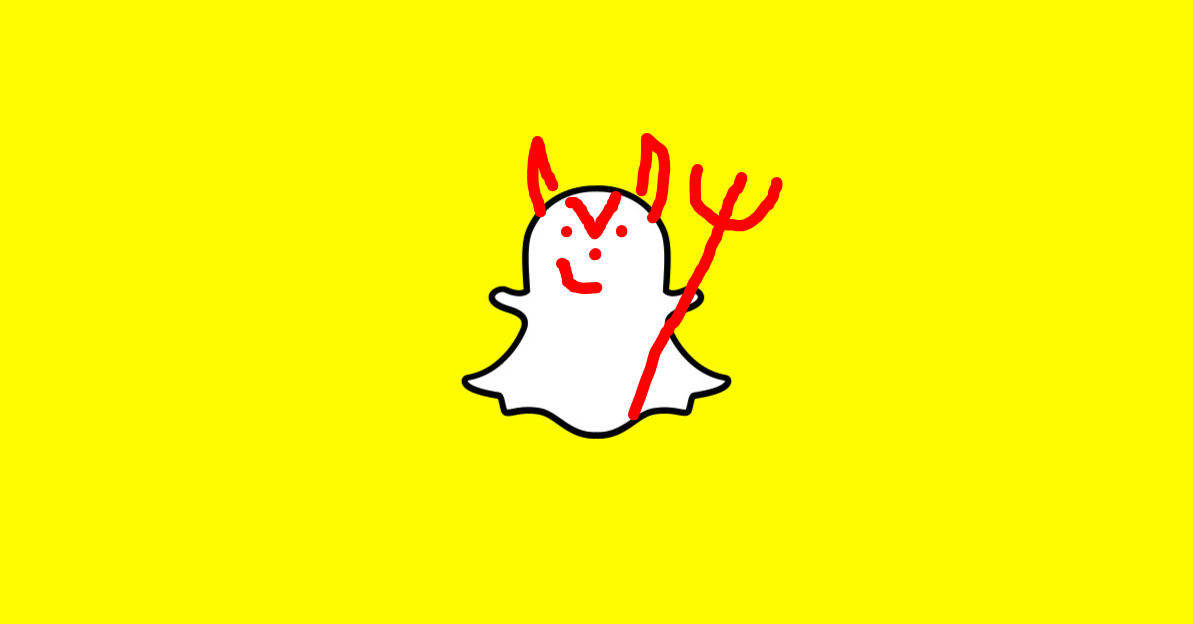Comment ajouter des contacts dans Signal
Vous venez de commencer avec la messagerie Signal ? Si tel est le cas, vous voudrez probablement savoir comment le configurer, transférer des contacts et inviter des amis à rejoindre l'application.
Dans cet article, nous couvrirons toutes les bases, de l'installation de l'application à la gestion de la liste de contacts, à l'envoi de messages et à la modification de votre numéro de signal. De plus, nous répondrons à certaines des questions les plus courantes liées à Signal.
Comment transférer des contacts de votre téléphone vers Signal
L'application Signal ajoute automatiquement des contacts à partir de votre téléphone si vous définissez correctement les autorisations. Selon le système d'exploitation de votre appareil, il existe deux façons de synchroniser les contacts.
Pour Android:
- Ouvrez l'application Paramètres sur votre téléphone.
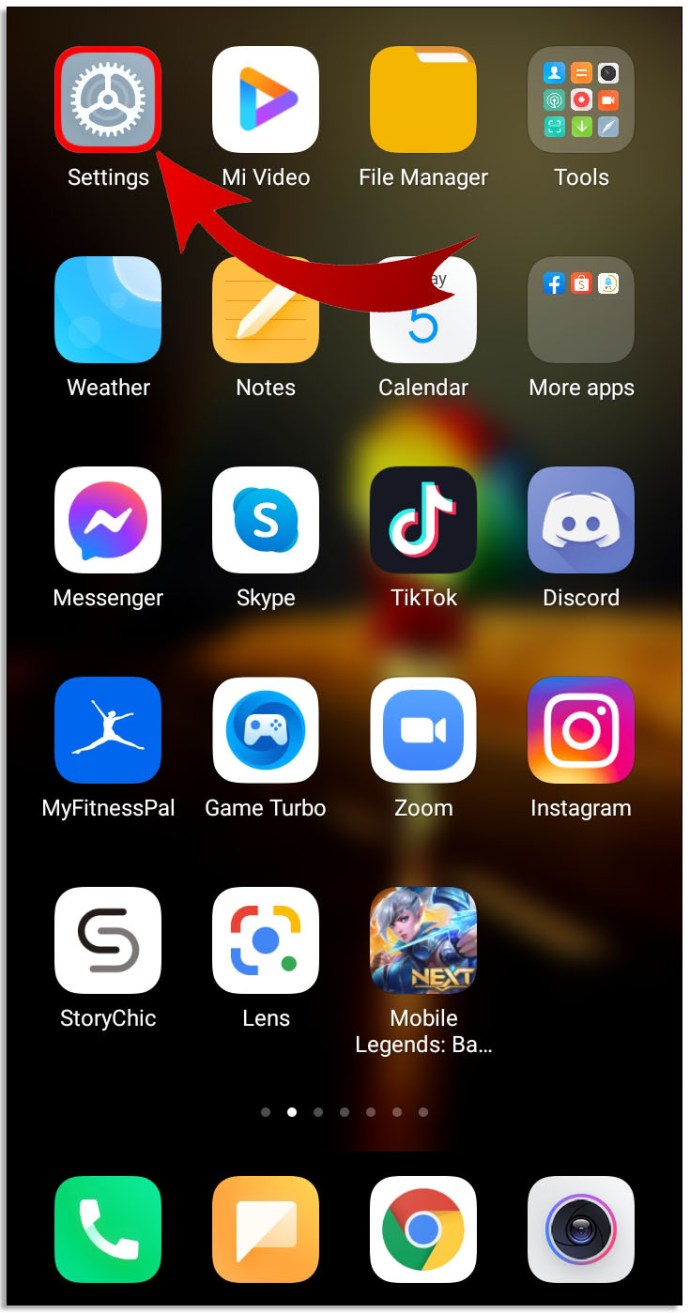
- Accédez à « Applications et notifications », puis recherchez l'application Signal et sélectionnez-la.

- Choisissez « Autorisations d'application » et activez les autorisations de contact.
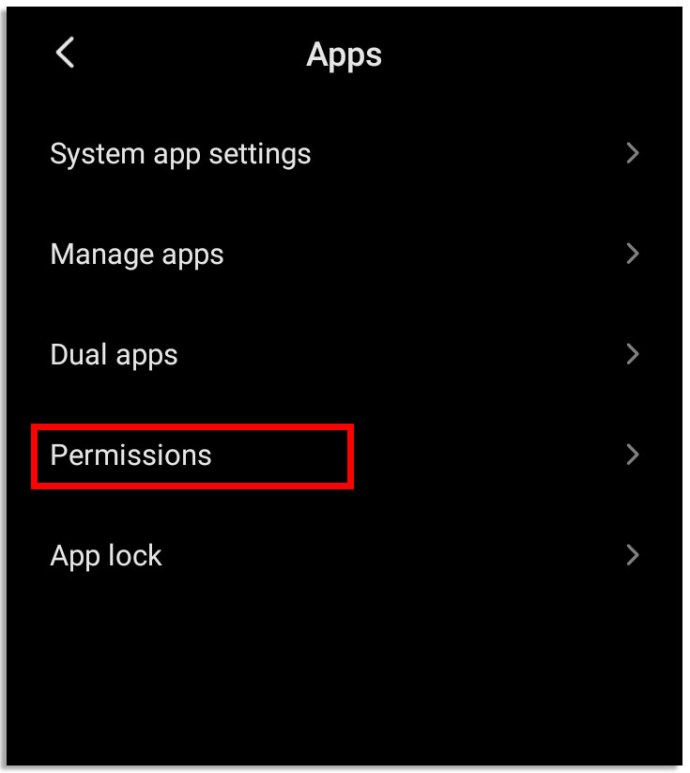
Pour iOS :
- Ouvrez l'application Paramètres de l'iPhone et recherchez les paramètres de signal.
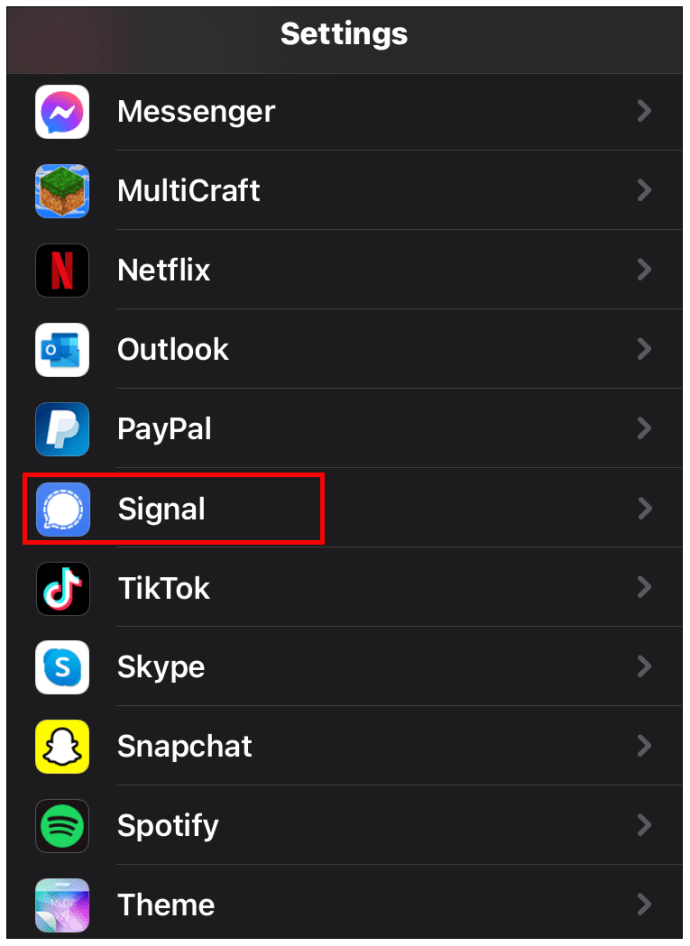
- Déplacez le bouton à côté de « Contacts » pour autoriser l'accès à Signal aux contacts sur votre téléphone.
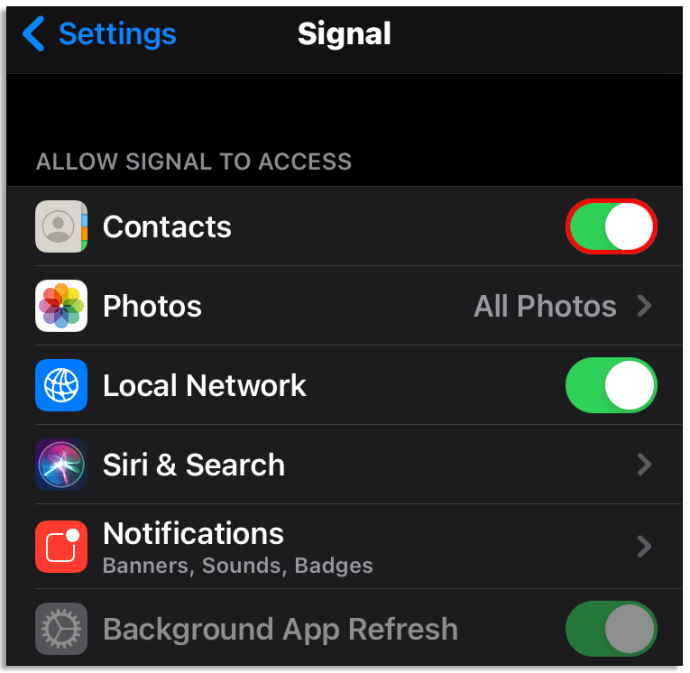
Pour actualiser votre liste de contacts nouvellement mise à jour, cliquez sur l'icône « Composer » (le crayon) dans votre application Signal. Ensuite, tirez la page de contact vers le bas. Vous pouvez voir une icône de chargement. Les contacts ont été mis à jour maintenant.
Comment inviter quelqu'un à rejoindre l'application Signal sur Android
Si des personnes de votre liste de contacts utilisent déjà Signal, elles apparaîtront automatiquement dans les contacts de l'application. Vous pouvez inviter d'autres personnes à rejoindre l'application en suivant les instructions ci-dessous :
- Ouvrez l'application Signal sur votre téléphone et accédez au menu.
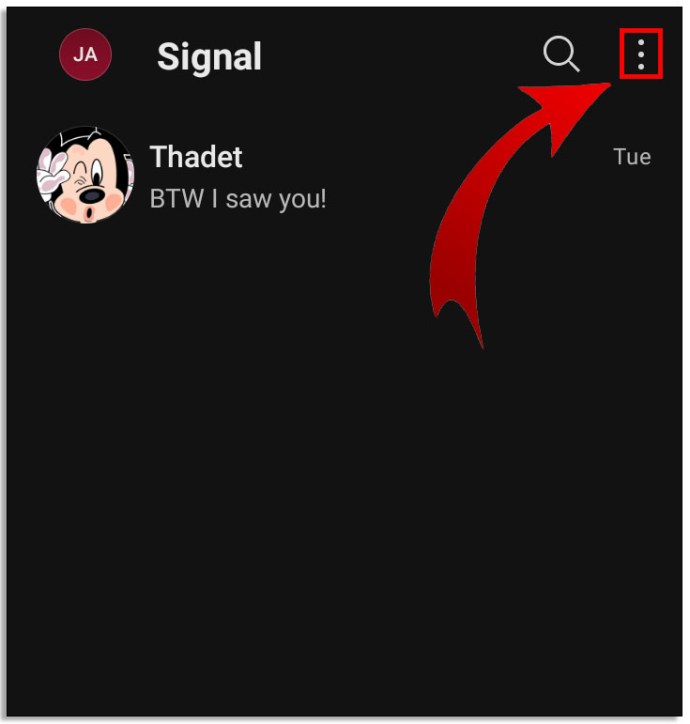
- Sélectionnez « Inviter des amis », puis « Partager avec les contacts » pour envoyer un message aux personnes de votre liste de contacts.
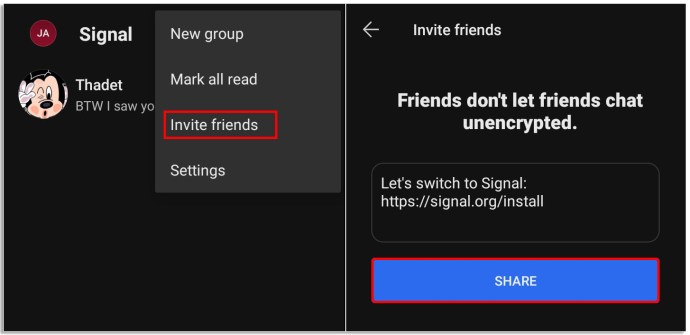
- Sélectionnez des personnes et cliquez sur « Envoyer un SMS à des amis » ou cliquez sur « Choisir comment partager » pour envoyer le lien d'invitation via une autre application, par exemple, Facebook Messenger.
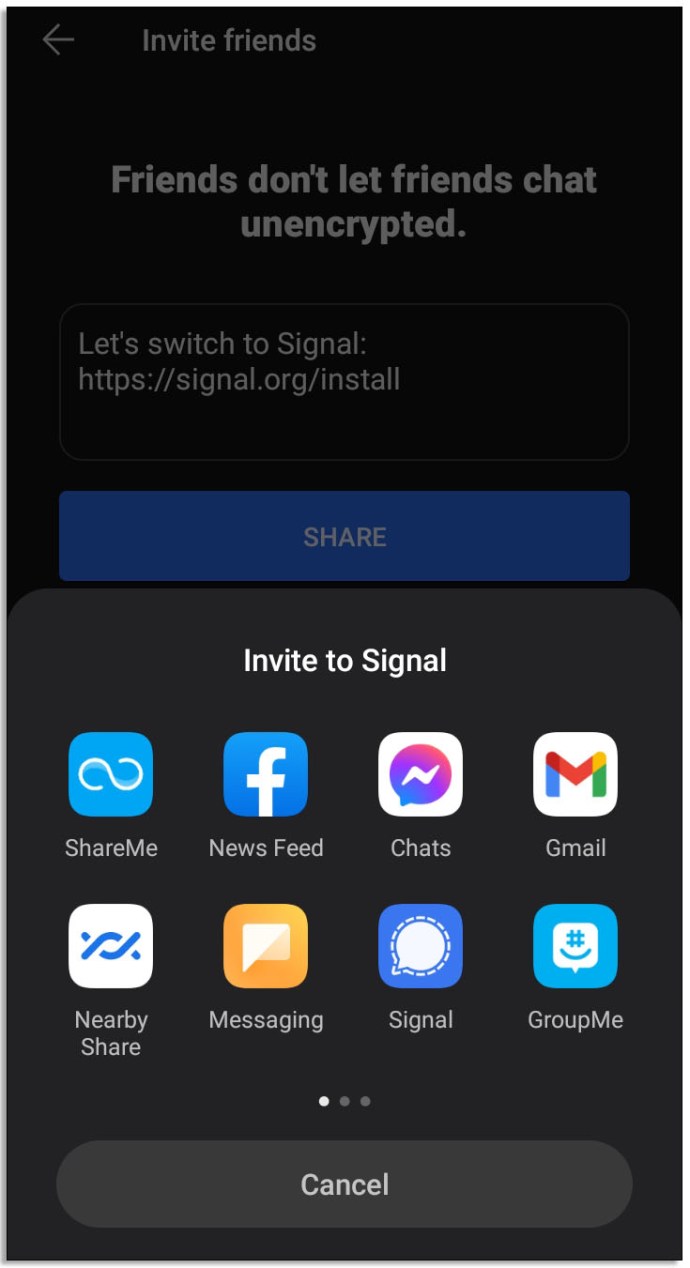
Comment inviter quelqu'un à rejoindre l'application Signal sur iOS
L'envoi d'un lien d'invitation à l'aide d'un iPhone est simple : il vous suffit de suivre trois étapes simples :
- Ouvrez l'application Signal et cliquez sur l'icône de rédaction de message.
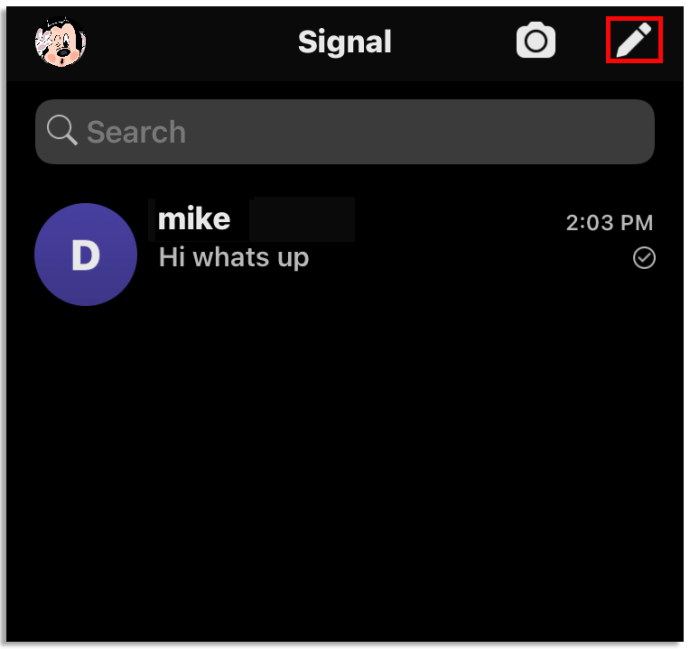
- Cliquez sur « Inviter des amis à signaler », puis sélectionnez « Message » ou « Courrier ».
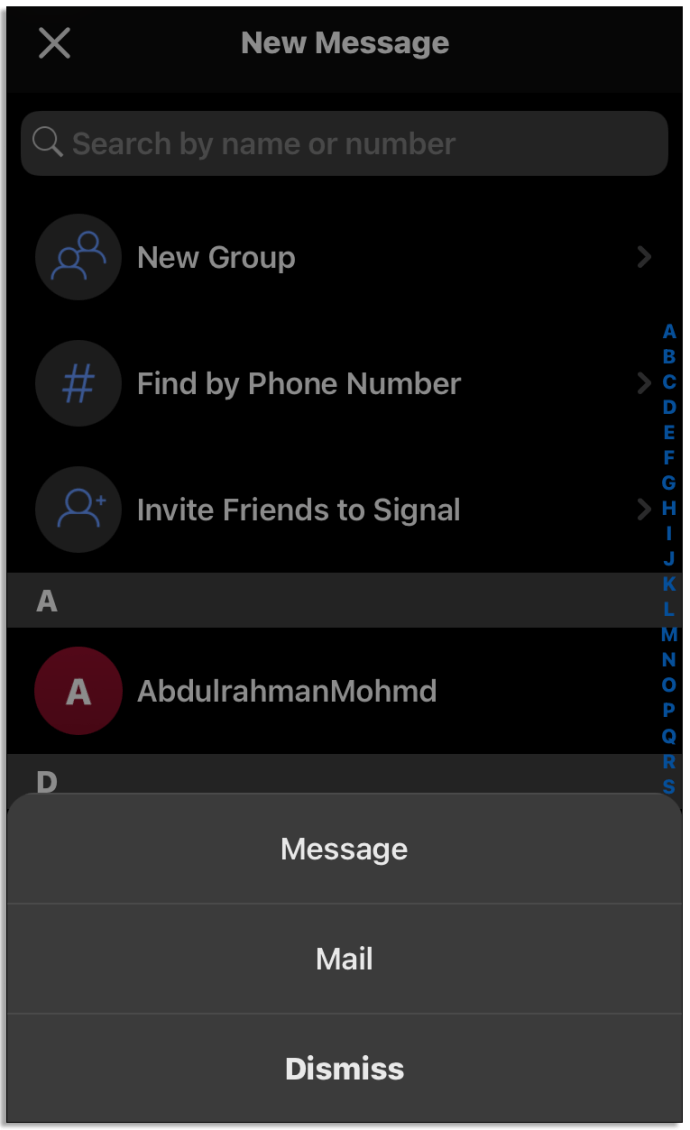
- Sélectionnez le nom du contact et cliquez sur « Terminé » pour ouvrir l'application choisie.
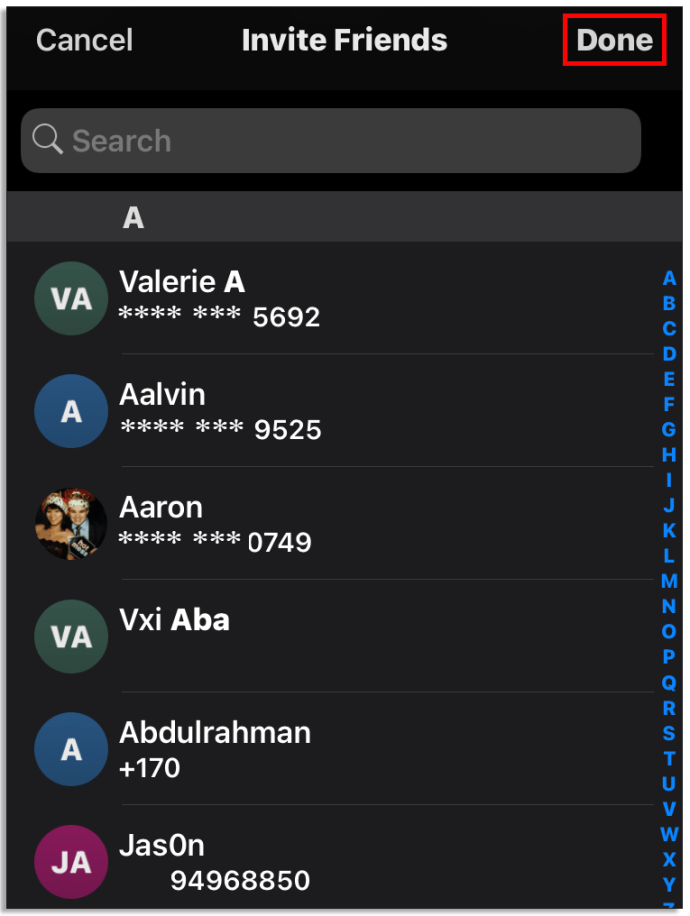
Comment modifier les contacts dans Signal sur Android
Vous souhaiterez peut-être modifier le nom, la photo, le numéro, l'adresse ou d'autres informations d'un contact. Si vous possédez un appareil Android, suivez ces instructions :
- Pour modifier le nom du contact, le numéro doit être enregistré dans l'application Contacts de votre téléphone.
- Ouvrez l'application et changez le nom. Cette étape varie en fonction du modèle de téléphone.
- Le contact doit être enregistré sur la mémoire interne de votre téléphone, plutôt que sur une carte SIM.
- Le nouveau nom du contact sera maintenant affiché dans Signal. À côté, vous verrez une icône représentant une personne dans un cercle.
- Pour modifier la photo de profil d'un contact, modifiez-la dans l'application Contacts de votre téléphone.
- Vice versa, si vous souhaitez plutôt voir la photo de profil Signal du contact, supprimez l'image que vous avez définie dans l'application Contacts de votre téléphone.
- Pour modifier le numéro d'un contact, modifiez-le d'abord dans l'application Contacts du téléphone.
- Le contact doit être enregistré sur la mémoire de stockage interne de votre appareil, plutôt que sur une carte SIM.
- Rafraîchissez les contacts de signal.
- Pour resynchroniser vos contacts, ouvrez l'application Paramètres de votre appareil.
- Accédez à « Comptes », puis « Signal », puis « Menu », et sélectionnez « Supprimer le compte ».
- Une alerte d'effacement des données peut s'afficher. Vos contacts resteront en place, ignorez le message.
- Ouvrez l'application Signal et appuyez sur l'icône Composer, ressemblant à un crayon.
- Actualisez la liste de contacts en tirant la page vers le bas.
Comment modifier les contacts dans Signal sur iOS
Si vous possédez un appareil Apple et souhaitez gérer vos contacts, ce guide vous aidera.
- Pour modifier le nom d'un contact, ouvrez l'application Contacts de votre téléphone.
- Modifiez le nom et enregistrez les informations mises à jour. Le nom dans l'application Signal changera automatiquement.
- Pour modifier un numéro de contact, modifiez le numéro dans l'application Contact de votre téléphone. Incluez l'indicatif régional. Ensuite, enregistrez les modifications.
- Ouvrez l'application Signal et cliquez sur l'icône Composer, ressemblant à un crayon.
- Pour actualiser votre liste de contacts, tirez la page vers le bas.
Comment supprimer un contact dans Signal
Pour supprimer quelqu'un de votre liste de contacts Signal, il ne suffit pas de supprimer le numéro de téléphone dans l'application Contact de votre appareil. Vous devrez bloquer l'utilisateur dans l'application Signal. Voici comment c'est fait :
- Ouvrez l'application Signal et recherchez une discussion avec un contact que vous souhaitez bloquer.
- Cliquez sur l'en-tête du chat – soit sur la photo de profil, soit sur le nom.
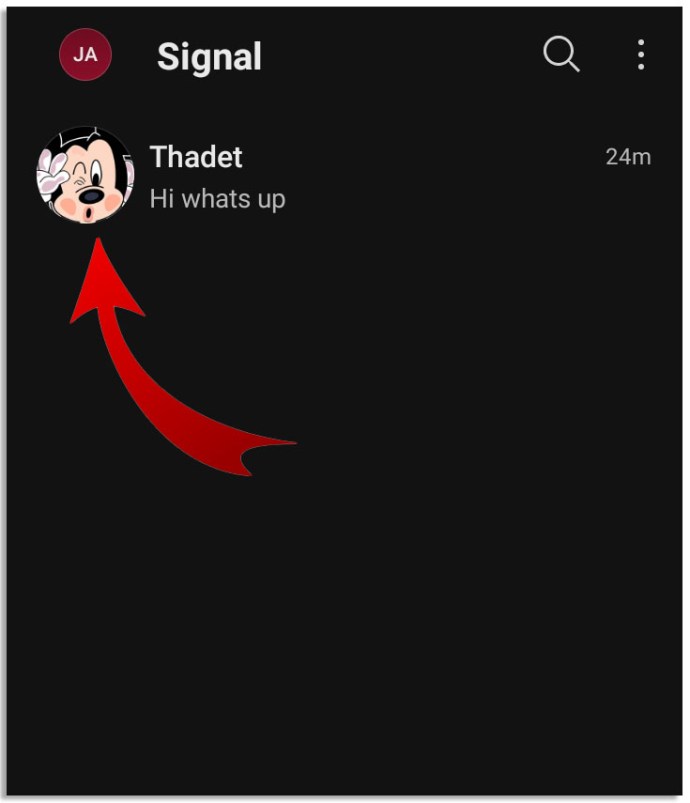
- Sélectionnez l'option « Bloquer » ou « Bloquer cet utilisateur ».
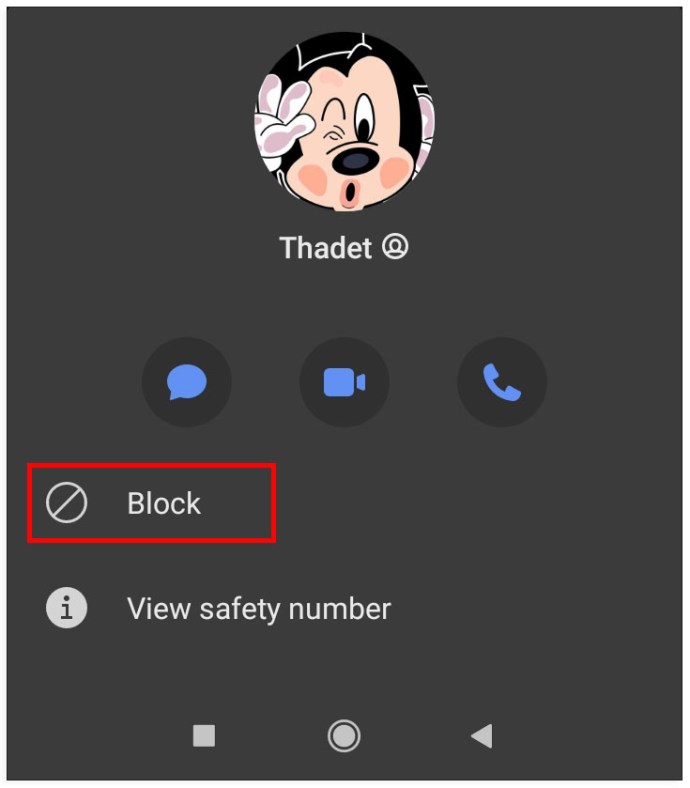
- Signal vous demandera de confirmer l'action. Appuyez à nouveau sur « Bloquer », puis sur « OK ».
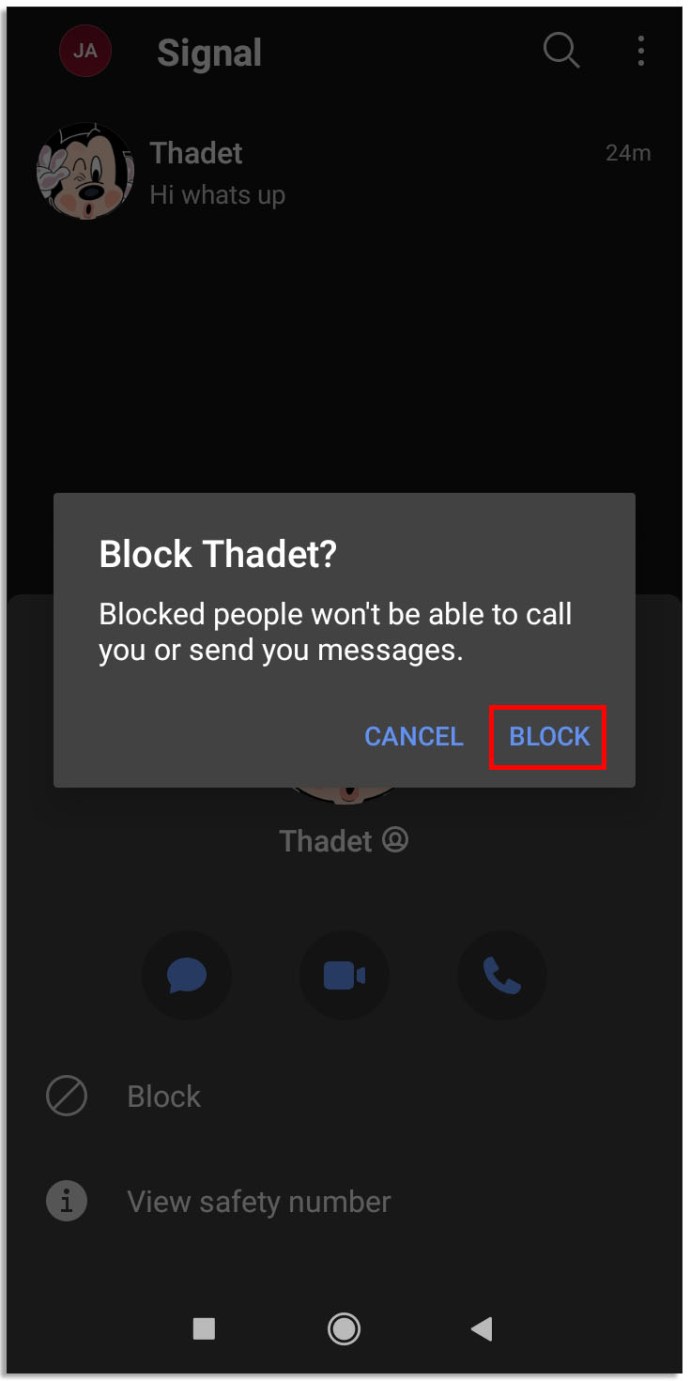
- Vous pouvez vérifier si l'utilisateur est bloqué en ouvrant à nouveau le chat. Un message indiquant qu'il doit s'afficher.
Il n'y a que trois étapes pour débloquer un utilisateur :
- Ouvrez les paramètres de signal en cliquant sur l'icône de votre profil.
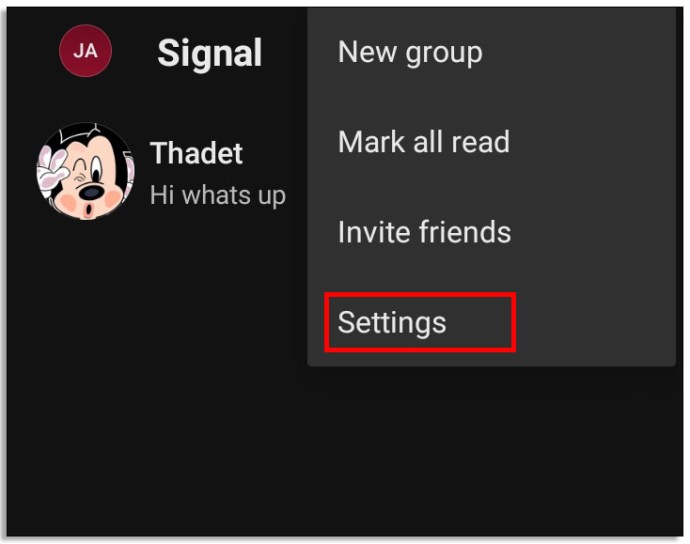
- Sélectionnez « Confidentialité », puis « Contacts bloqués ».
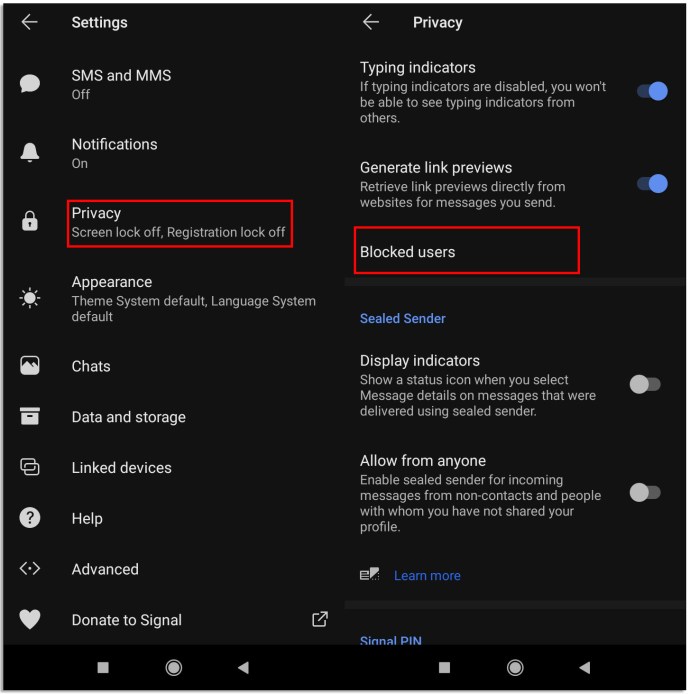
- Trouvez le contact que vous souhaitez débloquer et cliquez sur « Débloquer ».
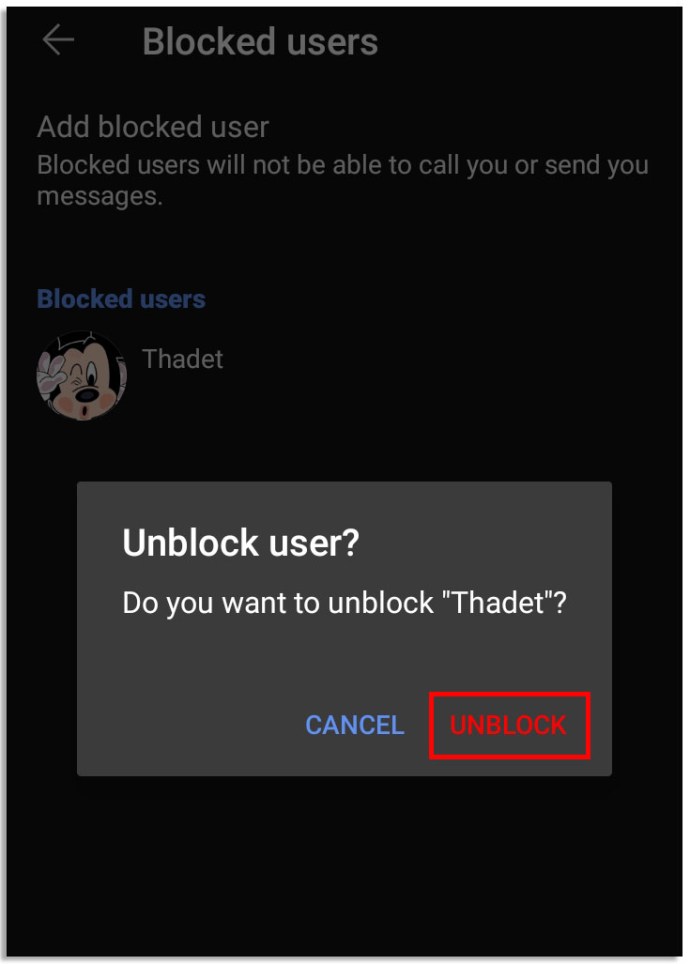
FAQ
Comment configurer le signal sur mon téléphone ?
Pour configurer Signal sur votre téléphone, vous devez installer l'application depuis l'App Market de votre appareil. Assurez-vous que votre appareil est mis à jour vers la dernière version. Ouvrez l'application et suivez les instructions pour vous inscrire.
Si vous souhaitez utiliser la version de bureau de l'application Signal, celle-ci doit être liée à votre téléphone. Signal ne peut pas être utilisé sans numéro de téléphone. Après avoir installé l'application sur votre appareil mobile et terminé l'enregistrement, assurez-vous que votre ordinateur prend en charge Signal Desktop. Vous devez avoir Windows 7 ou supérieur, macOS 10.10 ou supérieur, ou Linux 64 bits prenant en charge APT.
Ensuite, téléchargez Signal Desktop sur votre ordinateur et liez-le à l'appareil mobile, ouvrez l'application Signal sur votre téléphone, accédez à Paramètres de signal, puis à Appareils liés. Cliquez sur Lier un nouvel appareil pour iOS ou sur l'icône plus pour Android. À l'aide de. Téléphone, scannez le code QR qui apparaît sur votre ordinateur. Nommez l'appareil lié et cliquez sur « Terminer ».
Comment envoyer un message à l'aide de Signal ?
Si vous utilisez un iPhone, cliquez sur l'icône Composer, qui ressemble à un crayon, et sélectionnez un contact dans votre liste, ou entrez un nouveau numéro. Tapez votre message dans le champ « Nouveau message » ou appuyez sur une icône plus pour joindre un fichier. Pour envoyer le message, cliquez sur la flèche bleue.
Si vous êtes propriétaire d'Android, appuyez sur l'icône en forme de crayon et choisissez un contact dans votre liste, puis saisissez votre message dans le champ de saisie de texte. Si vous voyez « Message de signal » écrit dans le champ, votre communication est protégée.
Si vous voyez « SMS non sécurisé », vos messages sont envoyés via votre forfait mobile et ne sont pas cryptés. Pour basculer entre ces modes, cliquez et maintenez l'icône de la flèche. Pour que la communication soit protégée, vous et votre contact devez utiliser l'application et être en mode Messages Signal.
Comment puis-je modifier mon numéro de signal ?
Vous ne pouvez pas modifier votre numéro de mobile dans l'application Signal, mais vous pouvez supprimer votre compte et vous réinscrire avec un nouveau numéro. Cela peut être fait via les paramètres du compte. Appuyez sur « Supprimer le compte » et confirmez, puis désinstallez l'application. Installez-le à nouveau et enregistrez-vous avec un nouveau numéro.
Que se passe-t-il lorsque je bloque un utilisateur dans Signal ?
Si vous choisissez de bloquer quelqu'un, il ne pourra plus voir votre profil. Ils seront également incapables d'envoyer des messages, d'appeler ou de vous inviter à rejoindre des groupes. Si vous êtes dans le même groupe, vous ne verrez pas les messages de l'autre. Le contact ne recevra pas de notification concernant le blocage. Le contact sera supprimé de la liste de contacts Signal et vous ne recevrez pas de notifications de sa part.
Si vous bloquez un groupe, vous quittez automatiquement le groupe. Les membres ne verront pas votre nom et votre photo. Vous ne pouvez pas recevoir de notifications et ne pouvez pas être rajouté au groupe.
Si quelqu'un vous a bloqué vous et vous. Envoyez-leur un message, la personne ne le recevra tout simplement pas. Les messages ne sont pas envoyés une fois que la personne vous a débloqué.
Après avoir débloqué un utilisateur, vous pouvez à nouveau recevoir des notifications de sa part, mais uniquement à propos des nouveaux messages et appels.
Connectez-vous avec des amis
Signal est une excellente application pour rester en contact avec vos proches en toute sécurité. Nous espérons que cet article vous a aidé à configurer l'application et à gérer vos contacts. Nous espérons également que vous n'aurez besoin de bloquer personne ! Mais au cas où vous le feriez, vous savez maintenant comment.
Avez-vous eu des problèmes avec vos contacts dans Signal ? Comment avez-vous résolu le problème ? Faites-nous savoir dans la section commentaires ci-dessous.